Cách sửa lỗi Unikey không gõ được tiếng Việt trong Windows 10
Unikey rất hay gặp tình trạng gõ tiếng Việt không được, mất dấu, đặc biệt là trên Windows 10. Bài viết sau sharenhanh sẽ giúp bạn sửa triệt để lỗi trên chỉ bằng vài thao tác đơn giản.
Việc sửa lỗi Unikey sẽ được chia thành những nguyên nhân cụ thể nên bạn có thể dễ dàng phát hiện ra trường hợp của mình và giải quyết nhanh chóng.
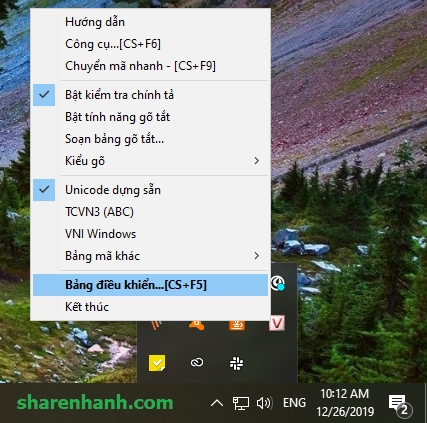
1. Chưa kích hoạt chế độ gõ tiếng Việt.
Bước 1. Truy cập đường dẫn C:\Program Files\Unikey. Chuột phải vào tệp unikeynt.exe rồi chọn Run as administrator.

Bước 2: Một biểu tưởng chữ E (hoặc V) sẽ xuất hiện ở góc phải màn hình, nếu bạn không thấy thì nhấp vào dấu mũi tên. Nếu thấy chữ V thì chuyển qua bước 3, còn chữ E thì nhấn vào để chuyển về chữ V.
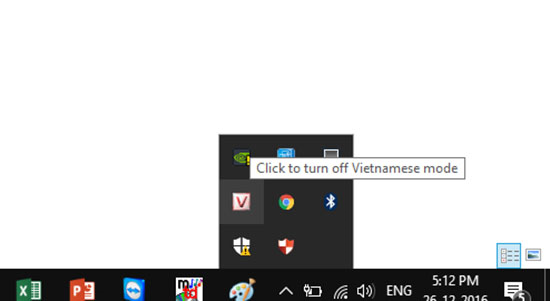
Bước 3: Chuột phải vào biểu tưởng chữ V > Kiểu gõ > chọn Telex hoặc VNI tùy vào cách gõ nào bạn quen thuộc.
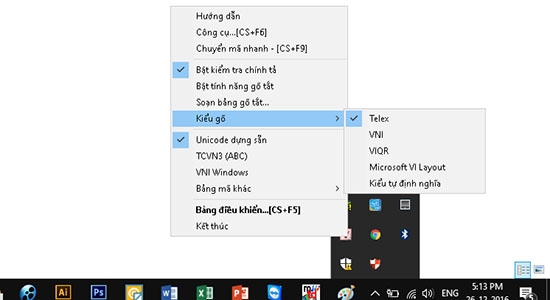
Xem thêm: Hướng dẫn cách root Android dễ dàng và nhanh chóng
2. Unikey đang bật tính năng kiểm tra chính tả và gõ tắt.
Bước 1: Nhấn đúp vào biểu tưởng chữ V.
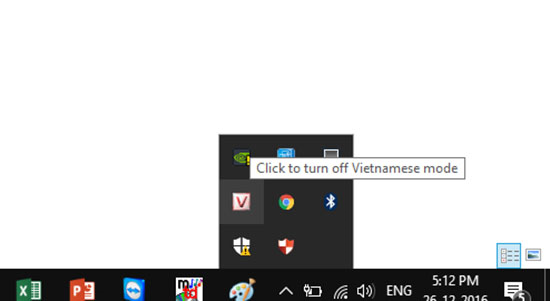
Bước 2: Nhấn vào biểu tượng Mở rộng.
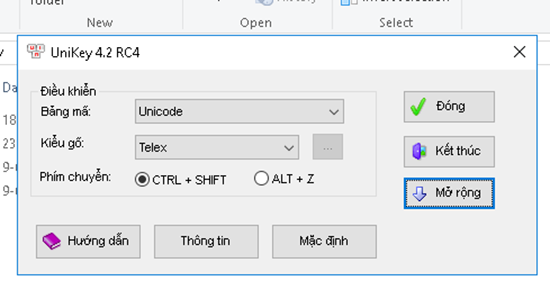
Xem thêm: Tính năng mới chia sẻ nhanh trên thiết bị Android giống Airdrop và có tên là Fast Share
Bước 3: Bỏ chọn hai mục là Tự động khôi phục phím với từ sai và Bật kiểm tra chính tả.

Vậy là xong, Unikey của bạn đã hoạt động lại bình thường.




